word中如何设置页码从第二页开始加
来源:网络收集 点击: 时间:2024-05-12【导读】:
在编写word文件时,很多时候第一页是作为封面用的,不要页码,页码需要从第二页开始,很多初入职场的小伙伴不知道如何设置,这里带大家操作下,需要的小伙伴赶紧学起来吧~工具/原料more电脑office-word方法/步骤1/5分步阅读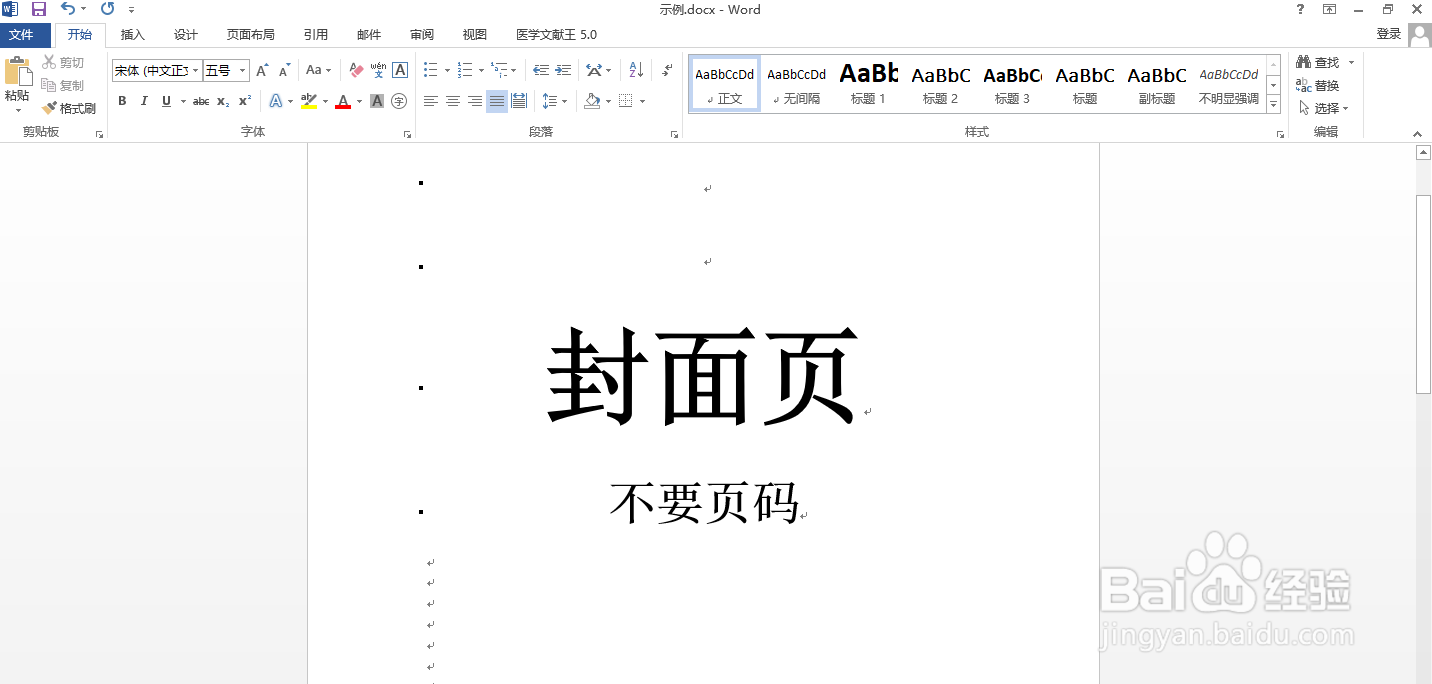 2/5
2/5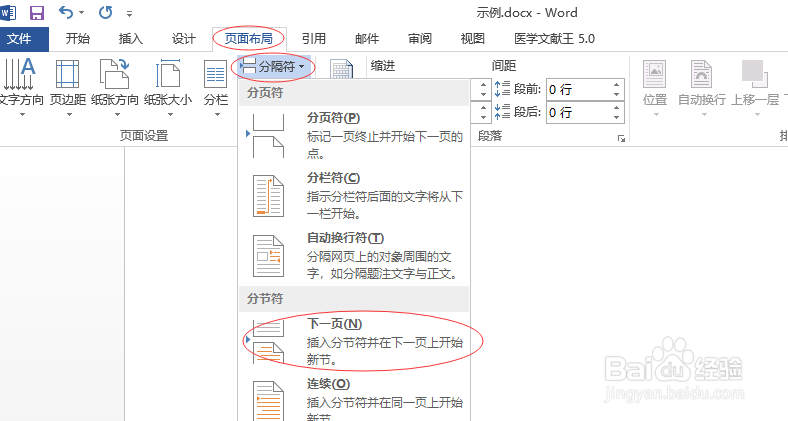 3/5
3/5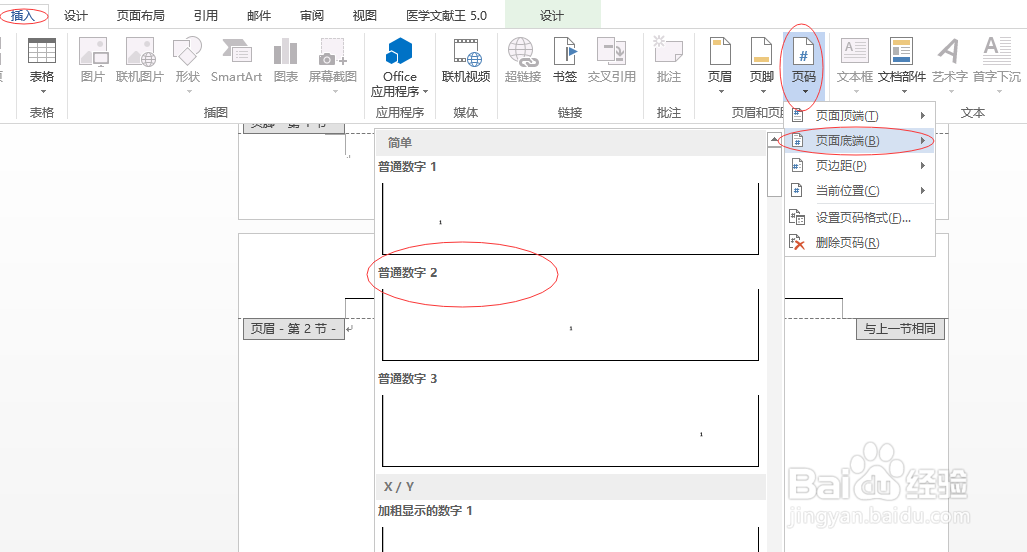 4/5
4/5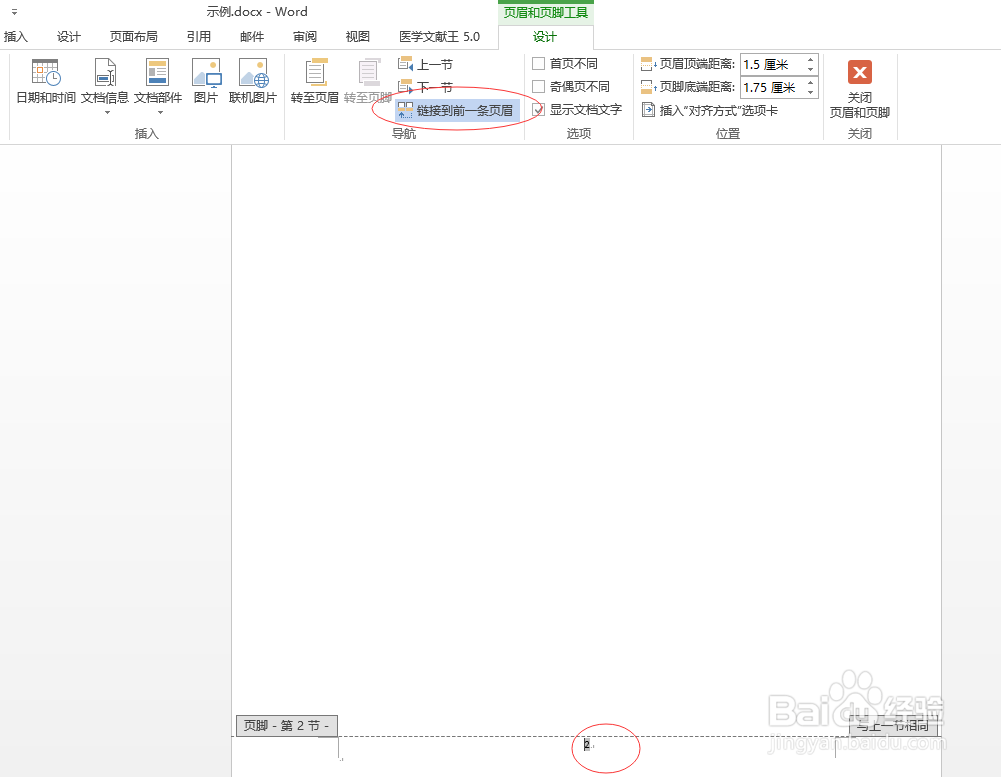 5/5
5/5
首先,在电脑中打开一篇Word文档,在其中设置一张封面页内容,比如设置下图中的文档第一页为封面页,文档的封面首页它是不需要插入页码的。
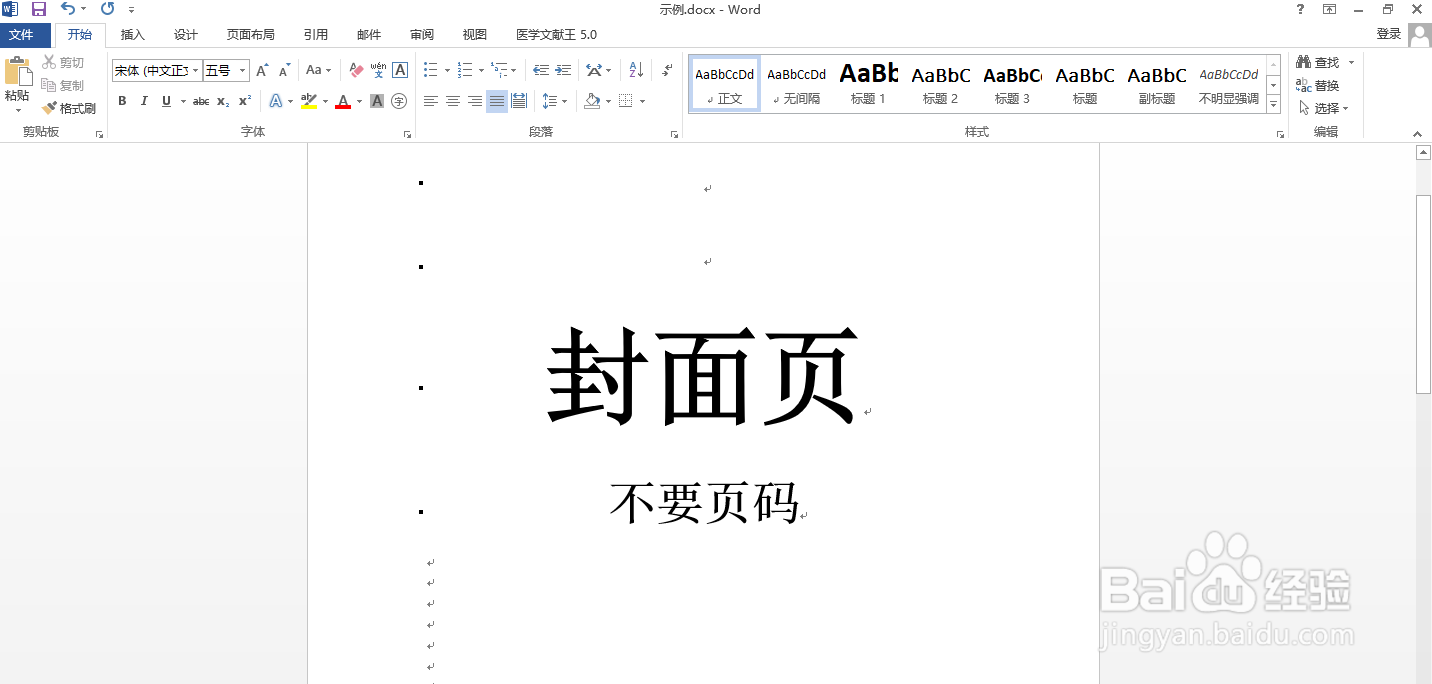 2/5
2/5首先把鼠标左键单击封面页最后文字的末尾,比如这里放置在最有一个回车键最后面。然后依次点击:页面布局-分隔符-下一页(N)。
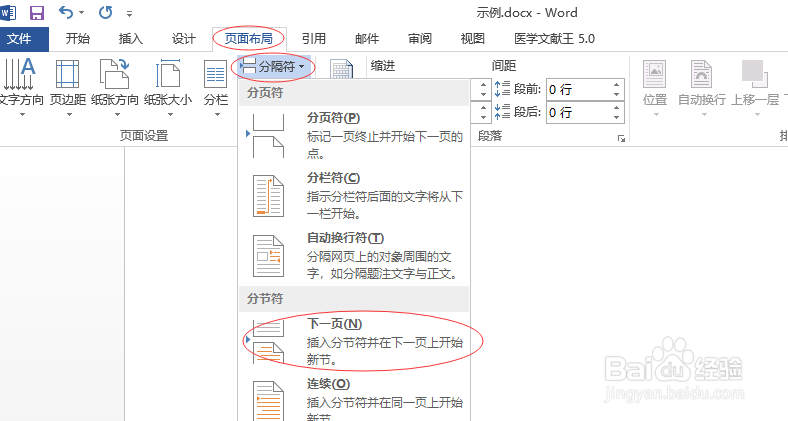 3/5
3/5然后鼠标左键再依次点击“插入”-“页码”,在页码样式中选择“普通数字2”,这样就加入页码了。
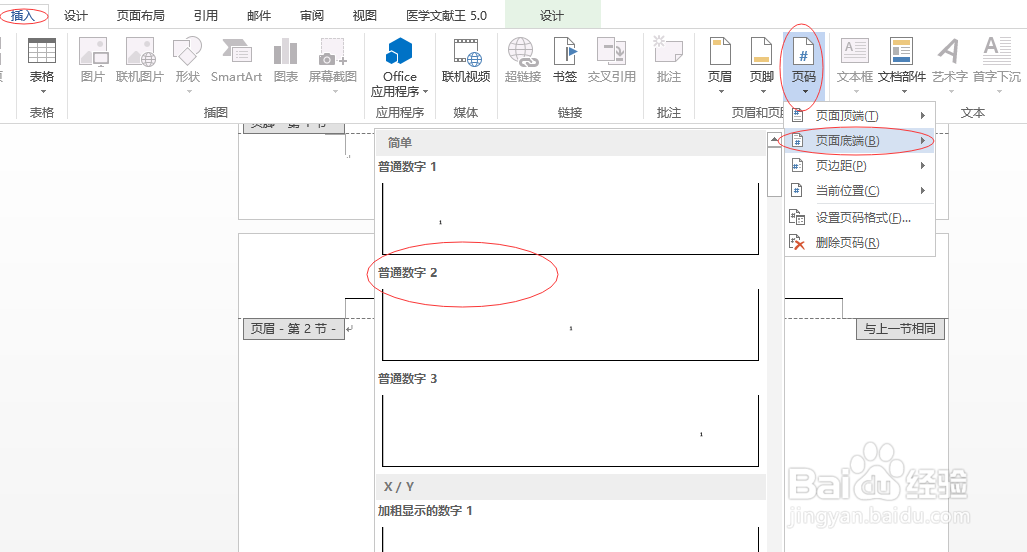 4/5
4/5将鼠标左键单击第二页页码位置,点击“链接到前一条页眉”,即从第二页开始的编码与第一页没有关联,这里第二页的编码已经是1了,因为这里选择了“首页不同”。
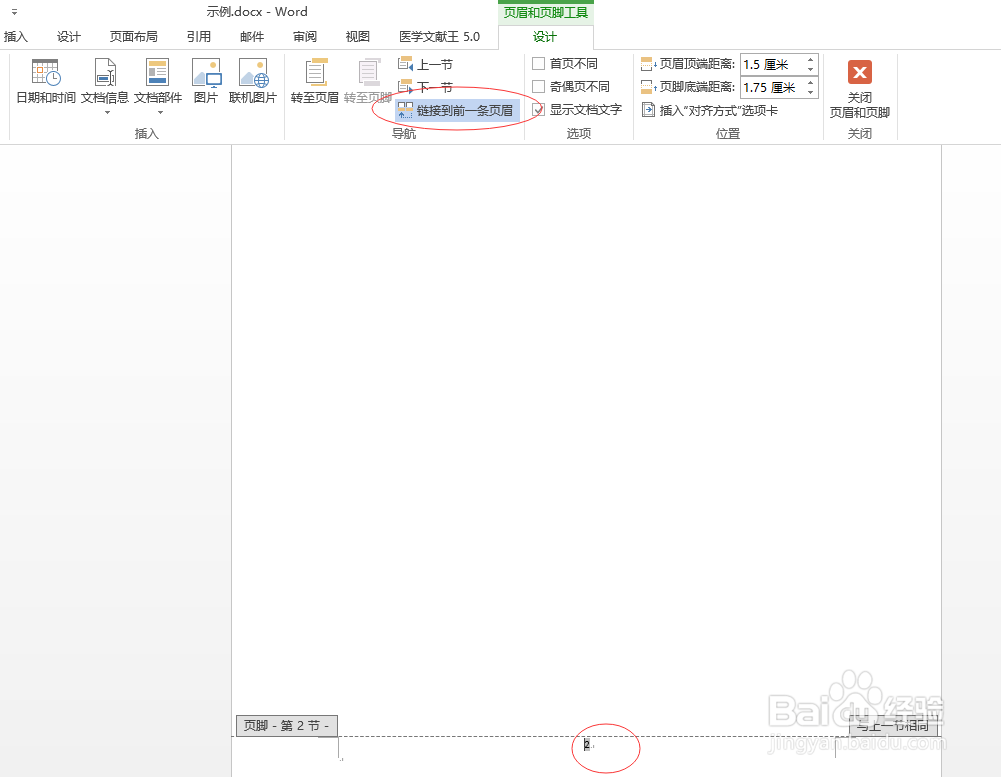 5/5
5/5接下来将第一页的页码1鼠标左键双击选中,然后按下Delete键删除,再在任意正文空白处单击鼠标左键,这样就完成了页码从第二页开始编码的工作。

版权声明:
1、本文系转载,版权归原作者所有,旨在传递信息,不代表看本站的观点和立场。
2、本站仅提供信息发布平台,不承担相关法律责任。
3、若侵犯您的版权或隐私,请联系本站管理员删除。
4、文章链接:http://www.1haoku.cn/art_746006.html
上一篇:钩针叶子的图解教程
下一篇:淘宝怎么设置关闭物流动态、退换货提醒?
 订阅
订阅